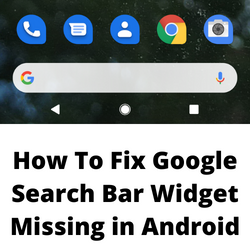თქვენი Google საძიებო ზოლის ვიჯეტი აკლია თქვენი Android საწყისი ეკრანიდან? არსებობს სხვადასხვა ფაქტორი, რამაც შეიძლება გამოიწვიოს ეს პრობლემა, როგორიცაა ვიჯეტი, შემთხვევით წაიშალა, მოძველებული სისტემის პროგრამა, ან თუნდაც სატელეფონო ოპერაციული სისტემაში. ამის გამოსწორების მიზნით, თქვენ უნდა შეასრულოთ პრობლემების მოგვარების რამდენიმე ნაბიჯი.
ერთ – ერთი პირველი, რაც თქვენს ახალ Android ტელეფონზე შეამჩნევთ არის Google– ის საძიებო ზოლის ვიჯეტი, რომელიც განთავსებულია ეკრანის ცენტრში. ეს Google აპლიკაცია საშუალებას გაძლევთ სწრაფად მოძებნოთ ინფორმაცია თქვენი საწყისი ეკრანიდან. მაგალითად, შეგიძლიათ მიიღოთ პროგრამა, რომელიც თქვენს ტელეფონში დააინსტალირეთ, მოძებნეთ სიმღერა, ან სურათის სკანირება. ეს ალბათ ერთ -ერთი აპლიკაციაა, რომელსაც მუდმივად იყენებთ თქვენი სმარტფონის მთავარ ეკრანზე.
როგორ მივიღოთ Google- ის საძიებო ზოლი Android ეკრანზე?


ერთ -ერთი საკითხი, რომელიც შეიძლება განიცადოთ თქვენს Android მოწყობილობასთან, არის Google Search Bar Widget– ის დაკარგული საკითხი. ეს არის ერთ – ერთი ყველაზე ხშირად გამოყენებული პროგრამა თქვენს ტელეფონზე, რადგან ის საშუალებას გაძლევთ სწრაფად გააკეთოთ ჩხრეკა. ამ საძიებო ვიჯეტის დაკარგვით, თქვენ აპირებთ რამდენიმე დამატებითი ნაბიჯის გადადგმას, უბრალოდ გააკეთეთ საძიებო მოთხოვნა.
აი, რა შეგიძლიათ გააკეთოთ, როდესაც Google Search- ის აპლიკაცია აკლია თქვენი საწყისი ეკრანიდან.
გამოსავალი 1: აღადგინეთ Google Search Bar
არსებობს შესაძლებლობა, რომ თქვენ შემთხვევით წაიშალეთ Google Search ვიჯეტი თქვენი ტელეფონიდან. ეს შეიძლება მოხდეს, თუ დიდხანს დააჭირეთ Google Search ვიჯეტს, შემდეგ დააჭირეთ ამოღებას. თემების შეცვლა ან ახალი გამშვების გამოყენებამ ასევე შეიძლება გამოიწვიოს Google- ის აპლიკაცია გაქრა საწყისი ეკრანიდან.
თუ Google- ის საძიებო პროგრამა წაიშალა, მაშინ ყველაფერი რაც თქვენ უნდა გააკეთოთ, არის მისი აღდგენა.
დროა საჭირო: 1 წუთი
Google საძიებო ზოლის ვიჯეტის აღდგენა
- გრძელი პრესა საწყის ეკრანზე.
თქვენ ნახავთ, რომ მენიუ გამოჩნდება, სადაც რამდენიმე ვარიანტია. აირჩიეთ დაამატეთ ვიჯეტები.


- იპოვნეთ Google Search ვიჯეტი.
თქვენ მოგიწევთ დაათვალიეროთ ხელმისაწვდომი ვიჯეტის შერჩევა, ჩვეულებრივ, ბოლოში.


- შეეხეთ და გამართეთ ძებნის ვიჯეტი, რომ აირჩიოთ იგი.
თქვენ შეგიძლიათ აირჩიოთ თქვენი არჩევანის ზომა და გადაიტანოთ იგი საწყისი ეკრანის გარშემო.


ეს საუკეთესო გზაა Google- ის საძიებო ზოლის გამოსწორების მიზნით, ვიჯეტის გამოცემა.
გამოსავალი 2: დააინსტალირეთ Google App
Android მოწყობილობებიდან დაკარგული Google– ის საძიებო ზოლის გამოსწორების კიდევ ერთი გზაა Google Play Store– დან ოფიციალური Google App– ის დაყენება. ეს აპლიკაცია საშუალებას გაძლევთ მოძებნოთ ინტერნეტში, წაიკითხოთ სიახლეები, იპოვოთ ადგილები და სხვა.
Google App- ის დაყენება
გახსენით Google Play მაღაზია.
მოძებნეთ და აირჩიეთ Google.
შეეხეთ ინსტალაციას.
სტანდარტულად, Google App PRE დაინსტალირებულია უმეტეს Android მოწყობილობებში, თუმცა თქვენს ტელეფონს შეიძლება არ ჰქონდეს ეს, ასე რომ უმჯობესია დააინსტალიროთ.
დაინსტალირების შემდეგ, შეამოწმეთ, კვლავ ხდება თუ არა Google Search Bar– ის დაკარგული საკითხი.
გამოსავალი 3: შეეცადეთ გამოიყენოთ Google Assistant ფუნქცია
Google ასისტენტი არის Google- ის ხმოვანი ასისტენტი, რომელიც ანალოგიურად მუშაობს Apple- ის Siri- სა და Amazon- ის Alexa- სთან. Google ასისტენტი გთავაზობთ ხმოვან ბრძანებას, ხმის შეყვანის და ხმის გააქტიურებული მოწყობილობის კონტროლს.
- მისი ზოგიერთი მახასიათებელი მოიცავს შემდეგს:
- აკონტროლეთ თქვენი მოწყობილობები და თქვენი ჭკვიანი სახლი.
- თქვენი კალენდრებისა და სხვა პირადი ინფორმაციის შესახებ ინფორმაციის მიღება.
- იპოვნეთ ინფორმაცია ინტერნეტით.
- აკონტროლეთ თქვენი მუსიკა
- ითამაშეთ შინაარსი თქვენს Chromecast- ზე.
- გაუშვით ტაიმერები და შეხსენებები
- დანიშნეთ დანიშვნები და გაუგზავნეთ შეტყობინებები.
- გახსენით პროგრამები თქვენს ტელეფონზე.
- წაიკითხეთ თქვენი შეტყობინებები.
- რეალურ დროში თარგმანები.
- Ითამაშე თამაშები.
თუ Google Search Bar Widget– ის დაკარგული საკითხი კვლავ ხდება, მაშინ უნდა გაითვალისწინოთ Google– ის ასისტენტის გამოყენება.
ჩართოთ Google ასისტენტი
- გახსენით Google ასისტენტის აპლიკაცია.
- თუ Google Assistant გამორთულია, თქვენ მიიღებთ შესაძლებლობას, რომ ჩართოთ იგი ბოლოში. შეეხეთ ჩართეთ.
ასწავლეთ Google ასისტენტს თქვენი ხმის ამოცნობა
- გახსენით Google Assistant App და თქვით, “ასისტენტი პარამეტრები”.
- “პოპულარული პარამეტრების” ქვეშ, Tap Voice Match.
- დარწმუნდით, რომ Hey Google არის ჩართული.
- შეეხეთ ხმის მოდელს და შემდეგ გადააკეთეთ ხმის მოდელი.
- მიჰყევით ნაბიჯებს თქვენი ხმის ჩასაწერად.
გამოსავალი 4: განაახლეთ თქვენი Android მოწყობილობის პროგრამა
ერთ -ერთი მიზეზი, რის გამოც თქვენ განიცდიან Google Search Bar ვიჯეტის დაკარგული საკითხი, არის თქვენი მიმდინარე Android მოწყობილობის ოპერაციული სისტემაში შეცდომის გამო. თქვენი ტელეფონის პროგრამული უზრუნველყოფის უახლეს ვერსიაზე განახლებამ შეიძლება ამ პრობლემის მოგვარება.
თქვენი Android ტელეფონის განახლება
- გახსენით პარამეტრების აპლიკაცია.
- გადადით სისტემაში.
- შემდეგ შეეხეთ სისტემის განახლებას.
- მოწყობილობა შეამოწმებს ხელმისაწვდომი განახლებას.
- თუ ის ხელმისაწვდომია, მოგთხოვთ დააინსტალიროთ იგი.
გამოსავალი 5: სცადეთ გამოიყენოთ Google Chrome ბრაუზერის აპლიკაცია
Google- ის საძიებო ზოლის ვიჯეტის დაკარგული პრობლემის ერთი დროებითი დაფიქსირება არის Chrome ბრაუზერის პროგრამის გამოყენება. ამ ბრაუზერის აპლიკაციას აქვს ასევე ინტეგრირებული Google საძიებო ზოლი, რომელიც მუშაობს ანალოგიურად, როგორც დაკარგული Google ვიჯეტი. უბრალოდ გახსენით Chrome ბრაუზერის პროგრამა თქვენს ტელეფონზე. თქვენ ნახავთ მასზე საძიებო ზოლს, რომლის გამოყენებაც შეგიძლიათ.
გამოსავალი 6: გადატვირთეთ თქვენი ტელეფონი
არსებობს შესაძლებლობა, რომ Google Search Bar ვიჯეტის გამოცემა, რომელსაც თქვენ განიცდით, გამოწვეულია ტელეფონის ინტერფეისის შეცდომით. თქვენი ტელეფონის გადატვირთვა ჩვეულებრივ დააფიქსირებს ნებისმიერ დროებითი შეცდომებს და საკითხებს, რომელსაც თქვენ განიცდით.
ხშირად დასმული კითხვები
- როგორ გავაკეთო Google მოძებნოთ ნაგულისხმევი საძიებო სისტემა Android- ზე?
გახსენით თქვენი ბრაუზერის აპლიკაცია. მას შეიძლება ეწოდოს ინტერნეტი ან ბრაუზერი.
შეეხეთ მენიუს ღილაკს თქვენს ტელეფონზე ან ბრაუზერის ზედა მარჯვენა მხარეს.
შეეხეთ პარამეტრებს და შემდეგ მოწინავე და შემდეგ დააყენეთ საძიებო სისტემა.
შეეხეთ Google- ს. - როგორ გავამახვილო ჩემი ძებნის ვიჯეტი?
გახსენით Google App Google ძებნა.
ზედა მარჯვნივ, შეეხეთ თქვენი პროფილის სურათს ან საწყის და შემდეგ პარამეტრებს და შემდეგ მოძებნეთ ვიჯეტი, შემდეგ კი ვიჯეტის შეცვლა.
ბოლოში, შეეხეთ ხატებს, რათა შეაფასოთ ფერი, ფორმა, გამჭვირვალობა და Google ლოგო.
შეეხეთ. - როგორ გადავაყენო ჩემი ძებნის ვიჯეტის პარამეტრები?
გახსენით Google App.
ზედა მარჯვნივ, შეეხეთ თქვენი პროფილის სურათს ან საწყის და შემდეგ პარამეტრებს და შემდეგ მოძებნეთ ვიჯეტი, შემდეგ კი ვიჯეტის შეცვლა.
ბოლოში, შეეხეთ ხატებს, რათა შეაფასოთ ფერი, ფორმა, გამჭვირვალობა და Google ლოგო.
შეეხეთ. - როგორ ამოიღო ძებნის ვიჯეტი ჩემი ტელეფონიდან?
შეეხეთ და გამართეთ ვიჯეტი.
გადაიტანეთ ნივთი ამოიღეთ. - როგორ შევცვალო ჩემი საძიებო ბრაუზერის პარამეტრები?
თქვენს Android ტელეფონზე გადადით Google.com.
ზედა მარცხნივ, შეეხეთ მენიუს მენიუს და შემდეგ პარამეტრებს.
შეარჩიეთ თქვენი ძიების პარამეტრები.
ბოლოში დააჭირეთ შენახვას.